php小编西瓜为您介绍如何设置ppt动图效果。在制作ppt时,动态效果可以让您的演示更加生动引人。通过简单的操作,您可以为ppt中的图片、文字或形状添加动画效果,提升展示效果。跟随我们的步骤,轻松设置ppt动图效果,让您的演示更具吸引力和专业感。
1、我这里演示的是WPS版本的PPT ,首先先打开PPT,点击ppt上方的“动画”,可以看到有很多切换效果格式,这个效果格式是整页PPT的效果,这个选择其中一个,就可以完成整页PPT的动态效果了。
成品ppt在线生成,百种模板可供选择☜☜☜☜☜点击使用;

2、要是还让PPT中的文字部分或者图片部分变成动态效果的话,就可以点击“动画”后选择点击“自定义动画”。
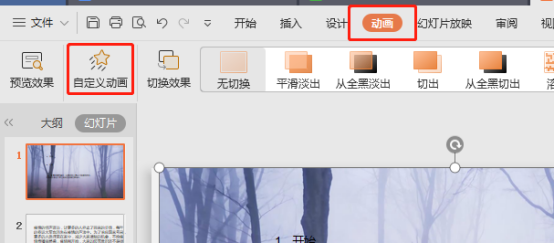
3、点击鼠标左键按住滑动需要变成动态效果的文字或者图片,这时候会看到选择的文字加入了阴影。
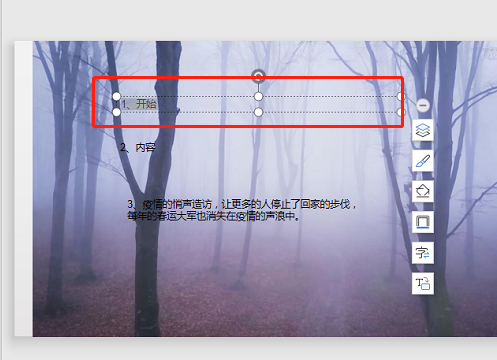
4、然后点击右侧栏中的“添加效果”,之后可以选择“进入”或者“强调”。
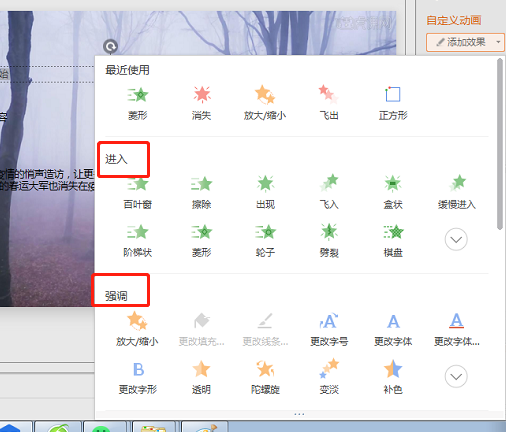
5、这里演示的是“进入”模式,点击“进入”会看到“百叶窗”、“飞入”、“盒状”、“菱形”等模式,如果以上的模式都不喜欢的话,还可以选择点击“其他效果”,其他效果里面有更多的模式可以选择,选择一个模式后点击“确定”。

如果您是新用户,请直接将本程序的所有文件上传在任一文件夹下,Rewrite 目录下放置了伪静态规则和筛选器,可将规则添加进IIS,即可正常使用,不用进行任何设置;(可修改图片等)默认的管理员用户名、密码和验证码都是:yeesen系统默认关闭,请上传后登陆后台点击“核心管理”里操作如下:进入“配置管理”中的&ld
 0
0

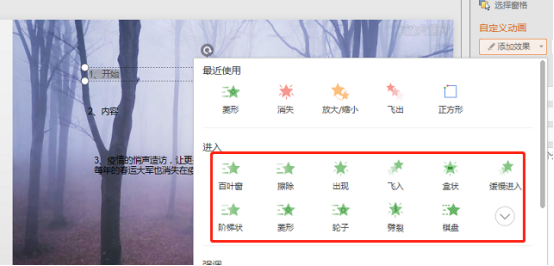
6、点击“确定”后,可以看到右侧栏里面多了一个星星标志的图案和“文本框6”,点击进行幻灯片放映就可以查看之前变成动态效果的文字啦。
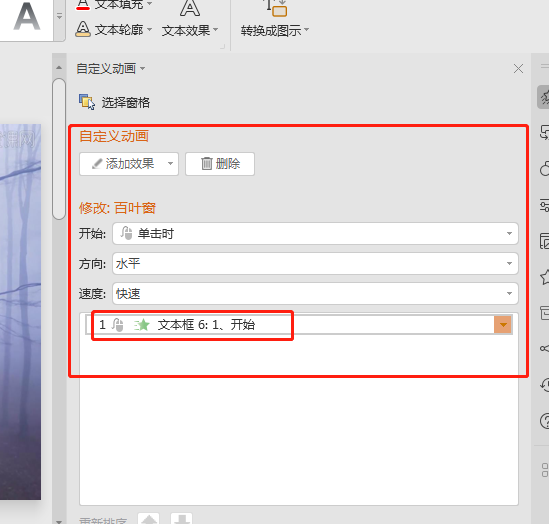
7、这里默认是PPT放映时鼠标单击之后出现动态效果,也可以左侧栏中的开始选择鼠标单击前出现动态效果,还可以点击“速度”改变动态效出现的速度。
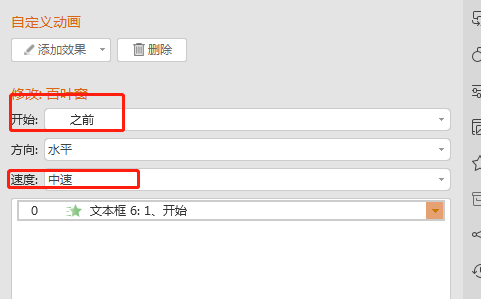
8、如果觉得刚才添加的动态效果都不满意的话,还可以点击右侧栏中组合旁边的三角形符号,在出现的选择栏中点击“删除”就可以删掉刚才添加的动态效果啦。
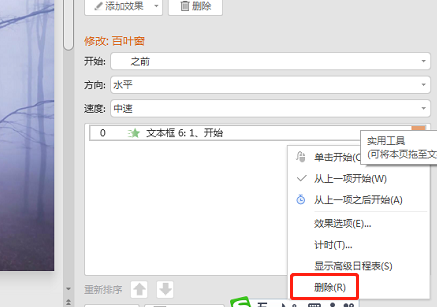
通过以上的操作,ppt动画效果成功的填加了,动画效果可以吸引观看者的注意力,还能把内容清晰的进行展示,看起来很现代的效果,操作起来并不难,我们可以试着把普通的ppt加上动画效果进行展示。
以上就是如何设置ppt动图效果的详细内容,更多请关注php中文网其它相关文章!

Copyright 2014-2025 https://www.php.cn/ All Rights Reserved | php.cn | 湘ICP备2023035733号